Yuk Pasang Google Analytics di Blogspot! Dijamin Anti Pusing.
Halo sobat HujanPena ...!
Sudah lama sekali kita tidak bertegur sapa di dunia maya, ya! Sudah hampir sebulan saya tidak intens lagi menulis di blog. Ada yang merasakan rindu? hehe ....
Setelah hiatus cukup lama, akhirnya saya kembali, kali ini akan membahas bagaimana cara pasang Google Analytics pada blog. Memasang Google Analytics adalah salah satu tahapan yang harus dilakukan oleh para blogger jika ingin blog-nya berkembang dan menghasilkan. Dari Google Analytics ini lah kita sebagai blogger dapat melihat perkembangan viewers blog kita setiap harinya, dan tak jarang juga menjadi salah satu syarat yang diminta client sebelum akhirnya memutuskan untuk bekerjasama.
Emang Google Analytics itu apa sih?
Saya mencoba mencari sumber referensi tentang Google Analytics, teman-teman juga bisa banget lho mencari informasi tambahan tentang Google Analytics di mesin pencarian google. Glints menjelaskan bahwa Google Analytics merupakan sebuah fasilitas yang disediakan oleh google secara gratis pada tahun 2006 silam hingga sekarang, wah ... sudah lama banget ya!
Google Analytics menjadi salah satu layanan terbesar dalam bentuk report dan dalam bentuk data metrics. Dengan laporan-laporan yang disajikan oleh google analytics, blogger dapat melihat pertumbuhan pengunjung website blog juga social networks yang terhubung dengan GA. Hadirnya GA dapat dikatakan menjadi tools yang powerfull untuk pekerjaan di dunia ginital. Namun, bagi blogger pemula, membaca seluruh 'laporan' yang ditampilkan oleh GA bukanlah hal yang mudah.
Saya adalah salah satu diantarnya. Memasang Google Analytics adalah pengalaman pertama saya di dunia per-blogging-an. Bagaimana tidak, selama ini saya hanya disibukkan dengan menulis konten blog, mendesain gambar untuk konten, mencari ide konten selanjutnya, begitu seterusnya. Padahal, jika seorang blogger ingin blog-nya tumbuh dan berkembang dengan baik, ia juga harus memahami hal-hal lain pada blog, seperti memahami SEO, menentukan niche, memasang domain TLD, mengatur template yang nyaman untuk pembaca dan sekelumit kode HTML lainnya.
Jadi, bisa dibayangkan ya betapa hebatnya seorang blogger. Mereka bukan sekadar menulis, tetapi juga menyusun bacaan yang enak dibaca dengan sajian gambar dan bahasa yang menarik hingga dapat terlacak oleh mesin pencari google. Beri applause dong untuk para blogger !
Pengalaman Memasang Google Analytics Pada Blogspot
Nah, ini yang epic sih. Jadi, pada malam itu kelas blogger yang saya ikuti memberi materi yang harus langsung dipraktekkan, yaitu memasang GA di blog. Saya langsung kalut apalagi saat itu saya masih ada pekerjaan di luar rumah dan tidak sedang berhadapan langsung dengan laptop. Kadang-kadang manusia ini kan sukanya overthinking dan negative thinking ya, termasuk saya, haha....
Belum memulai, sudah melabeli kalau "Ah susah nih." atau "Waduh, ini gimana masangnya, ya?"
Padahal, dicoba saja belum. Bener gak? Hayo ngaku. hihi
Grup kelas nge-blog yang sudah dipenuhi dengan puluhan hingga ratusan chat teman-teman lainnya membuat hati saya makin "ciut" dan kepikiran terus sambil ngebatin "Nih, aku bisa gak ya masangnya?"
Perlahan aku menyimak dan mencermati dengan seksama step by step-nya agar tidak kelabakan saat praktik. Dan, alhamdulillah, ternyata memasang GA tidak sesulit yang dibayangkan. Hanya membutuhkan fokus, tenang dan baca dengan teliti setiap langkah juga tampilan yang akan muncul nantinya.
Daripada berlama-lama, sobat HujanPena pasti sudah penasaran banget gimana cara pasang GA anti pusing ala PenaCahaya, kan? Kali ini aku akan menjelaskan bagaimana cara memasang GA untuk blogspot ya. Yuk simak dan praktekkan juga ya, Sobat!
Cara Membuat Akun Google Analytics
1. Masukkan URL https://analytics.google.com di mesin pencarian google dan klik kolom "Mulai Mengukur"
2. Jika sobat HujanPena memasukkan URL dengan sebelumnya sudah login ke akun google milik sobat HujanPena, maka tidak perlu lagi login ya.
3. Buat Akun > isi kolom "Nama Akun Baru Saya" dengan nama pribadi atau nama blog milik sobat HujanPena. Lalu, boleh centang/kosongkan kotak kecil (berisi tawaran layanan kirim informasi GA via Gmail) dan kemudian klik kolom "Berikutnya"
4. Pilih jenis properti > pilih "Web" lalu klik "Berikutnya" selanjutnya buat properti dengan mengisi kolom "Nama Situs," "URL Situs," {dalam pengisian ini, harus berhati-hati ya sobat, sesuaikan dengan yang kalian pakai di blog kalian. apakah kalian pakai http atau https. Jangan sampai salah dan lupa karena bisa berakibat tidak terkoneksi dengan blog.
5. Selanjutnya masih di bagian properti setup, sobat HujanPena jangan lupa untuk mengatur Zona Waktu dengan memilih Jakarta - Indonesia. Untuk kolom mata uang, sobat HujanPena dapat memilih Rupiah atau US Dollar.
6. Berikutnya isi informasi bisnis anda, isi sesuai kebutuhan sobat HujanPena lalu klik Buat.
7. Akan muncul pop - up dimana menampilkan kolom persetujuan. Klik saya setuju. Eits ... jangan panik ya jika tampilan pop-up tidak berubah. Karena kita harus mengisi/ mencentang dua kolom saya setuju dengan dua bahasa. Bahasa Inggris dan Indonesia, pastikan keduanya sudah sobat HujanPena centang, ya.
Oke. Langkah pertama membuat akun GA telah selesai. Sobat HujanPena akan menerima tampilan nomor / kode unik GA dan UA sobat HujanPena seperti di bawah ini.
Kemudian, sobat HujanPena akan diarahkan ke tampilan dashboard GA milik kalian. Nah, dibagian ini kemarin "agak" ribet untuk saya. Karena seharusnya ditampilan dashboard GA sudah tertera info pelacakan. Tetapi saya enggak nemu-nemu.
Jika sobat HujanPena mengalami hal yang sama, solusinya adalah .... Sobat HujanPena arahkan kursor ke bagian sudut kiri paling bawah, klik "Admin" lalu akan muncul Dashboard milik sobat HujanPena lalu klik lagi akun UA atau GA milik sobat HujanPena dibagian bawah "Buat Properti"
Setelah muncul tampilan seperti di bawah ini. Sobat HujanPena klik "Info Pelacakan" dan klik lagi "Kode Pelacakan"
Setelah mengklik "Kode Pelacakan" maka akan muncul kode yang terdapat di dalam kotak seperti gambar dibawah ini.
Copy seluruh kode yang ada di dalam box.
Dikit lagi ya... yok bisa yok!
Menautkan Kode ke dalam Blospot
1. Buka dashboard blogspot > klik Tema > Klik Sesuaikan > klik Edit HTML
2. Sudah terpampang dengan jelas HTML blog kita ya. Nah, sekarang Paste semua kode dari "Kode Pelacakan" tepat dibawah tulisan <head>
Seperti gambar di bawah ini
3. Selesai.
Google Analytics sudah terpaut dengan blogspot sobat HujanPena. Mudah kan? Untuk mengecek apakah Google Analytics benar-benar sudah terpaut, sobat HujanPena boleh membuka artikel di blog kalian, apa aja. Lalu, balik ke dashboard GA dan akan terlihat bahwa ada pengunjung yang baru saja mengunjungi blog kalian dalam 30 menit terakhir, dan itu artinya GA sudah berfungsi di blogspot sobat HujanPena.
Seperti ini contohnya
Memang awalnya cukup rumit ya, ditambah ini adalah pengalaman pertama saya, yang terpenting fokus, tenang dan ikuti stepnya dengan perlahan. Jangan terburu-buru.
Bagaimana? Gampang dan anti pusing, 'kan? Semoga bermanfaat dan dapat dengan mudah sobat HujanPena praktekkan di rumah ya. Yuk pasang GA supaya blog kita lebih berkualitas.
Sampai jumpa di tutorial berikutnya 👋












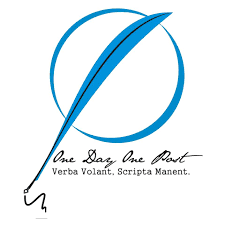



ini lengkap banget, pembukanya langsung dijabarkan secara singkat, padat, dan jelas tentang GA-nya. jadi, pembaca punya bayangan sendiri sih sebelum mulai bikin akun GA. Mantappp, Kakkkk!
BalasHapusAnti pusing-pusing club kan dek?
Hapus